F1 22는 Windows PC의 VR에서 계속 정지되거나 정지됩니다.
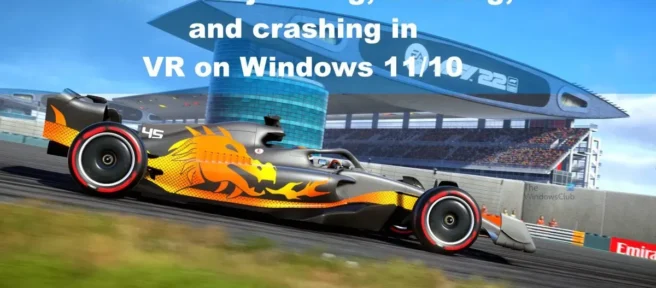
F1 22 는 훌륭한 레이싱 게임이며 F1 팬만을 위한 게임이 아닙니다. 이제 모르시는 분들을 위해 F1 22를 PC 및 가상 현실 (VR) 기기에서 사용할 수 있습니다. 우리가 이해하는 바에 따르면 일부 플레이어는 VR 과 관련 하여 화면 정지, 떨림 및 충돌 을 경험하고 있습니다.
따라서 일반 게임은 대부분 잘 작동합니다. 그러나 주요 문제는 가상 현실의 측면과 관련이 있습니다. 또한 이 문제는 Nvidia와 AMD GPU 모두에 영향을 미치는 것으로 보이며 그 뿐만 아니라 Windows 11/10 장치에서도 문제가 발생합니다.
우리는 이러한 문제를 살펴보고 상황을 통제할 수 있는 방법을 고안했습니다. 현재 F1 22에서 발생하는 문제를 해결하는 방법에는 여러 가지가 있습니다.
F1 22는 Windows PC의 VR에서 계속 정지되거나 정지됩니다.
F1 22가 Windows PC의 VR에서 계속 흔들리거나, 끊기거나, 정지되거나 정지되는 경우 다음 제안 사항이 도움이 될 것입니다.
- 후처리를 낮음으로 변경
- Steam VR 다시 설치
- F1 22를 최신 버전으로 업데이트
1] 후처리를 낮음으로 변경
VR은 GPU 리소스를 소모하며 컴퓨터 내부에 설치된 리소스가 F1 22가 제대로 작동하지 않을 수 있습니다. 상황을 제어하려면 GPU를 더 강력한 것으로 업그레이드할 때까지 사후 처리를 비활성화하는 것이 좋습니다.
- 바로 게임을 엽니다.
- 설정으로 바로 가기.
- 그런 다음 그래픽 설정을 선택합니다.
- 그래픽 설정 영역을 로드했으면 후처리로 이동합니다.
- 즉시 낮게 설정하십시오.
- 마지막으로 변경 사항을 저장합니다.
게임을 닫고 다시 시작하여 문제가 해결되었는지 확인하십시오.
2] Steam VR을 다시 설치합니다.
경우에 따라 Steam VR 에 근본적인 문제가 발생할 수 있으며 이러한 문제를 해결하는 가장 좋은 방법은 애플리케이션을 다시 설치하는 것입니다. 이것은 하기 쉽기 때문에 우리가 무엇을 할 수 있는지 봅시다.
- 컴퓨터 에서 Steam 앱을 엽니다 .
- 공식 사용자 이름과 비밀번호로 로그인했는지 확인하십시오.
- 라이브러리에서 Steam VR 을 찾습니다 .
- 상황 에 맞는 메뉴 를 통해 속성 옵션을 선택 합니다.
- 그런 다음 로컬 파일 탭 을 클릭해야 합니다 .
- 메뉴 에서 찾아보기를 선택합니다.
- 이제 새로 열린 창에서 모든 폴더와 파일을 삭제해야 합니다.
- Steam 응용 프로그램을 닫습니다 .
- 이 모든 작업이 완료되면 컴퓨터 에서 작업 관리자 를 열어야 합니다.
- Steam 또는 Steam VR과 관련된 모든 프로세스를 찾아 닫습니다.
- 다음 단계는 파일 탐색기 를 시작하는 것 입니다.
- 주소 표시줄에 다음을 입력합니다.
C:\Program Files (x86)\Steam\steamapps\common
- 엔터 키 를 누릅니다 .
- 방금 다운로드한 디렉토리에서 SteamVR 폴더 를 찾습니다.
- 가능한 한 빨리 이 폴더를 삭제하십시오.
- 앞으로 이동하려면 파일 탐색기 주소 표시줄에 다음을 입력합니다.
C:\Program Files (x86)\Steam\config
- Config 폴더 에 있는 steamvr.vr 설정 을 삭제해야 합니다.
- Lighthouse 폴더 가 있으면 삭제하십시오.
- Steam 앱을 다시 시작하고 라이브러리 영역 으로 돌아갑니다 .
- 컨텍스트 메뉴에서 ” 삭제 ” 버튼을 클릭하십시오 .
- 그런 다음 파일 탐색기로 돌아가 %ProgramFiles(x86)%\Steam\steamapps\common 폴더로 이동합니다.
- SteamVR 디렉토리 에서 .
- 이러한 폴더를 찾으면 즉시 삭제하십시오.
- 컴퓨터를 다시 시작하고 완전히 다시 켜질 때까지 기다립니다.
- Steam 라이브러리 섹션 으로 돌아갑니다 .
- 가능한 한 빨리 SteamVR 을 다시 설치 하세요.
이제 F1 22를 실행하고 발생한 문제가 완전히 사라졌는지 확인해야 합니다.
3] F1 22를 최신 버전으로 업데이트합니다.
최신 업데이트 버전의 게임을 사용하고 있지 않을 수 있습니다. Steam을 통해 F1 22를 쉽게 업데이트할 수 있으므로 지금 바로 이 작업을 완료하는 방법을 살펴보겠습니다.
- 먼저 Steam 을 아직 열지 않았다면 열어야 합니다 .
- 애플리케이션이 실행되면 라이브러리 섹션 으로 이동합니다 .
- 게임을 찾아 마우스 오른쪽 버튼으로 클릭합니다.
- 속성 옵션을 선택합니다 .
- 자동 업데이트를 원하는 경우 ” 업데이트 “를 클릭 한 다음 ” 항상 이 게임 업데이트”를 선택하십시오.
- 업데이트 다운로드 및 설치 방법을 제어하려면 시작 시에만 이 게임 업데이트 옵션을 선택 합니다.
VR 모드에서 F1 22가 여전히 정지하고 흔들리고 충돌하는지 지금 확인하십시오.
Steam에서 F1 22를 VR로 플레이할 수 있나요?
예, F1 22는 Steam 플랫폼의 VR로 플레이할 수 있습니다. 그러나 게임을 플레이하기 전에 컴퓨터에 SteamVR이 설치되어 있는지 확인해야 합니다. 그렇지 않으면 VR 헤드셋이 감지되지 않습니다.
Oculus Quest 2 F1 22에 이 기능이 있습니까?
작성 당시 F1 22는 VR에 관한 한 Steam에서만 지원됩니다. Oculus Quest 2 또는 PSVR 2로 플레이할 수 없습니다. 가까운 시일 내에 변경될 수 있지만 확신할 수는 없습니다.
VR 헤드셋에 PC가 필요합니까?
사람들은 PC 없이 독립형 VR 헤드셋을 사용할 수 있지만 PC나 스마트폰에서 제공되는 고품질 콘텐츠를 재생하기를 기대하지는 않습니다. 현재 최고의 독립형 VR 헤드셋은 Meta Quest입니다.
출처: Windows 클럽


답글 남기기